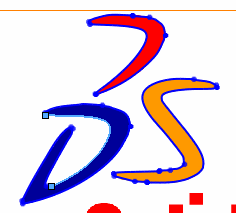Чтобы преобразовать картинку в векторные данные:
- В открытом эскизе нажмите кнопку Картинка эскиза
 (панель инструментов «Эскиз») или выберите .
(панель инструментов «Эскиз») или выберите .
- В диалоговом окне перейдите к файлу картинки и нажмите кнопку Открыть.
Картинка будет вставлена.
- Укажите свойства на первой странице PropertyManager Картинка эскиза, если необходимо.
- Щелкните
 для отображения второй страницы PropertyManager Картинка эскиза.
для отображения второй страницы PropertyManager Картинка эскиза.
- В разделе Настройки векторизации:
- Выберите инструмент для Типа изображения.
- Выберите инструмент в поле Инструменты выбора и создайте границу вокруг изображения, которое необходимо векторизировать.
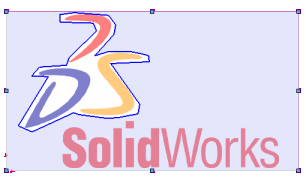
- Нажмите Запуск векторизации.
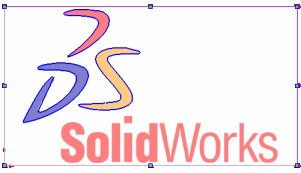
- В разделе Настройки предварительного просмотра очистите или выберите Отобразить исходное изображение и Отобразить векторизацию геометрии для изоляции и поверки исходного и векторизированного изображений.
- В разделе Запуск векторизации установите регуляторы.
Следует иметь в виду следующее:
- Регуляторы управляют исходным изображением.
- Регуляторы Допуска цвета и Допуска распознавания являются динамичными.
- Установите регулятор Допуска цвета левее, чтобы увеличить точность и уменьшить отклонения цвета.
- Установите регулятор Допуска распознавания левее, чтобы увеличить точность следования трассировке исходной геометрии.
- Нажмите Применить.
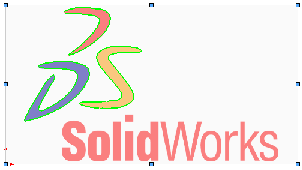
Можно очистить параметр Отобразить исходное изображение, чтобы при создании эскиза отображались только векторные элементы эскиза.
- Нажмите
 , чтобы создать эскиз.
, чтобы создать эскиз.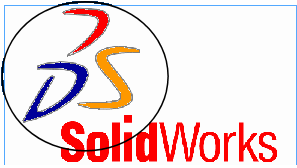
- Выберите отдельные сегменты сплайна и измените их форму, если необходимо.